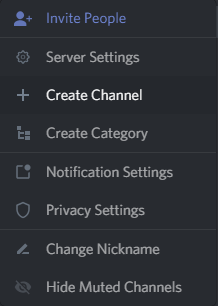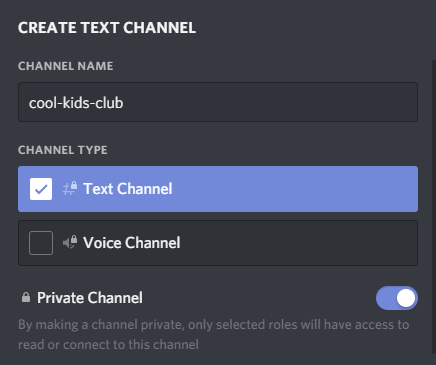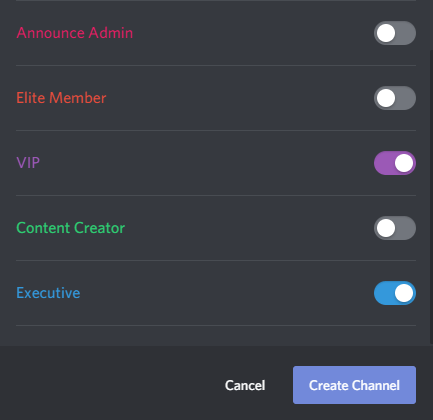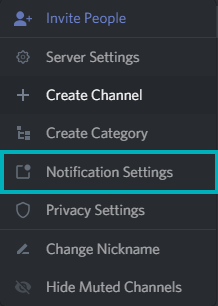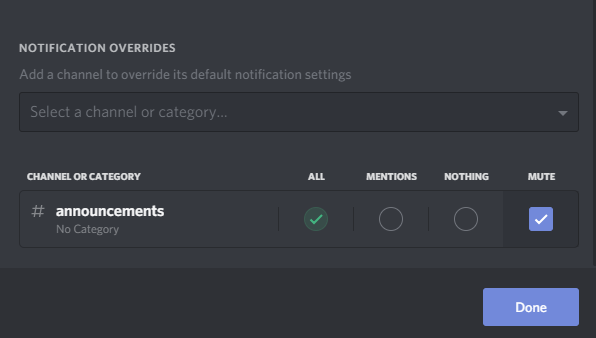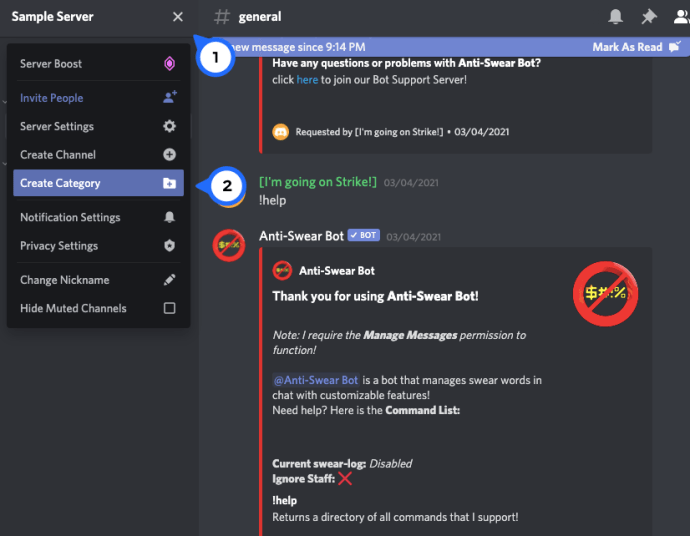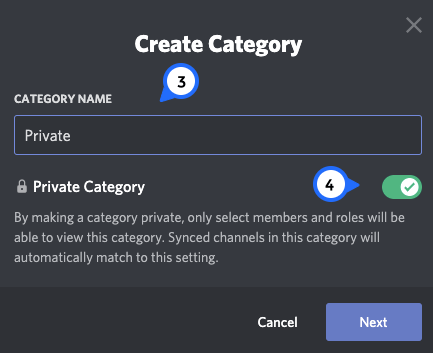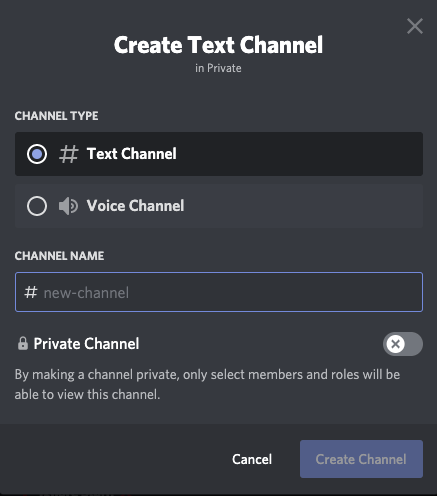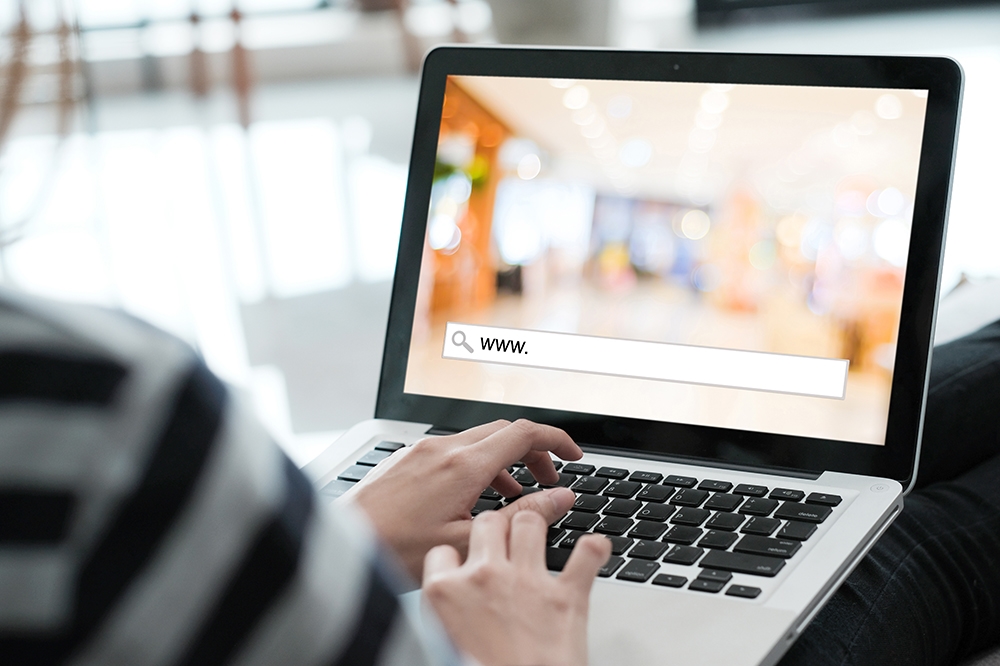서버에 채널을 설정할 때 신규 회원에게 덜 혼란스럽게 하는 것이 좋을 수 있습니다. 채널이 너무 많지만 초보자가 소수에 진입할 수 있도록 하는 것은 처음에는 압도적일 수 있습니다. 이에 대한 해결책은 특정 역할에서 모든 채널을 숨기고 일부 역할 전용 채널을 설정하는 것입니다.

"많이 하는 것 같군요."
정말 복잡하지 않습니다. 또한 서버가 호황을 누리는 커뮤니티가 된 후 작업을 일찍 시작하면 원활한 운영이 보장됩니다. 단순히 서버의 특정 구성원과 관련이 없는 눈에 띄지 않게 하려는 몇 가지 사항이 있습니다. 당신은 당신 자신과 가장 신뢰할 수 있는 사람들 사이에 약간의 거래를 해야 할 수도 있으며 이것이 가장 좋은 방법일 것입니다.
숨겨진 및 역할 전용 채널
역할 전용 채널을 설정하고 지정된 채널을 숨기는 기능은 생각보다 훨씬 쉬운 프로세스입니다. 역할 전용 채널을 만드는 것은 특정 권한을 가진 역할을 분리하는 좋은 방법입니다. 목록에서 추가 채널을 숨기면 모든 것이 깔끔하고 깔끔하게 유지됩니다.
두 가지 옵션 모두 관련된 모든 구성원이 간단하게 작업할 수 있도록 합니다.
역할 전용 채널 만들기
이 프로세스를 시작하려면 채널에 대한 특별 액세스 권한이 부여된 특정 역할을 생성해야 합니다. 토론 주제를 계속 진행하기 위해 이미 생성했다고 가정합니다. 역할에 대한 권한이 채널에 대한 권한과 일치하는지 확인하십시오.
둘째, 채널에 대한 특별 액세스 권한을 부여하려는 구성원에게만 해당 역할을 할당해야 합니다. 두말할 나위 없는 일이지만, 하나하나 빠짐없이 철저히 하고 싶습니다. 채널을 생성할 때까지 이 작업을 기다릴 수 있습니다. 일부 사용자는 생성 직후에 테스트할 수 있는 방식으로 조기에 제거하는 것을 선호합니다.
이제 서버에 대한 "회원 전용" 채널을 생성할 수 있습니다. 텍스트 채널과 음성 채널 중 하나(또는 둘 다)일 수 있습니다. 약간의 끌림이 있는 사람만 참석할 수 있는 '어드민 라운지'나 '미팅룸' 같은 것. 또한 서버 계층의 각 계층에 대해 다른 채널을 만들 수 있지만 이는 조금 앞서고 있습니다. 지금은 각 텍스트 및 음성 중 하나에 중점을 둘 것입니다.
역할 전용 텍스트 채널 만들기:
- 채널 목록 바로 위에 있는 서버 이름을 클릭합니다.
- 메뉴에서 선택 채널 만들기.
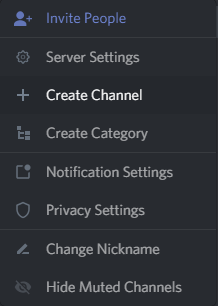
- "CHANNEL NAME"이라고 표시된 상자에 채널 이름을 입력합니다.
- "비공개 채널"을 찾아 스위치를 다음으로 전환합니다. 에 .
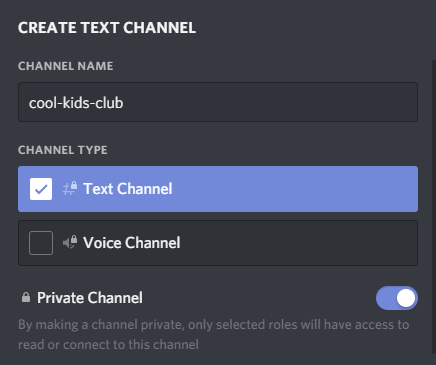
- 바로 아래에서 각 역할 옆에 있는 스위치를 전환하여 채널에 액세스할 수 있는 역할을 선택합니다. 에 .
- 모든 역할이 선택된 경우 쿨 키즈 클럽 , 채널 만들기 단추.
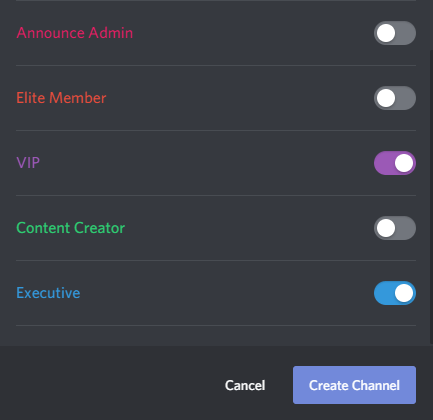
이제 지정된 역할이 활성화된 구성원만 채널에 액세스할 수 있습니다. 액세스 권한이 없는 사용자는 목록에 표시되지 않습니다. 숨겨진 채널을 만들었습니다.
역할 전용 음성 채널 만들기:
역할 전용 음성 채널을 만드는 절차는 텍스트 채널과 완전히 동일합니다. 유일한 차이점은 음성 채널 그리고 아니 텍스트 채널 "채널 유형" 섹션에서
채널 권한 설정
채널에 대한 기본 권한은 항목을 활성화한 가장 높은 역할에 직접 연결됩니다. 이렇게 하면 채널 제한을 직접 설정할 필요 없이 채널 제한을 설정할 때 생활이 조금 더 쉬워집니다.
채널에 대해 조정된 권한을 확인하려면 다음을 수행할 수 있습니다.
- 클릭 장부 새로 생성된 채널 옆에 있는 아이콘.
- 왼쪽 메뉴에서 "권한" 탭을 선택합니다.
- 여기에서 @everyone 역할이 "메시지 읽기" 권한이 거부되었음을 알 수 있습니다. 현재 채널을 생성할 때 활성화된 역할에만 이 권한이 있습니다.
- 텍스트 채널 권한을 보고 있는지 음성 채널 권한을 보고 있는지에 따라 "메시지 읽기" 권한 또는 "연결" 권한이 표시되는지 여부를 결정합니다.
텍스트 채널에서 음성 채널로의 또 다른 약간의 변형은 액세스 권한이 없는 채널에서 텍스트 채널만 완전히 숨겨집니다. 역할 전용 음성 채널은 계속 표시되지만 마우스를 가져가면 액세스 거부로 표시된 슬래시가 있는 원이 표시됩니다.
음소거된 채널 숨기기
이 특별한 보석은 각 회원과 그들이 목록에서 채널을 보는 방법에 대해 독점적입니다. 글쎄, 그들은 어쨌든 볼 액세스 권한이 있습니다. 이 기능의 유일한 주의 사항은 음소거된 채널에서만 실제로 작동한다는 것입니다.
본질적으로 서버의 채널 목록을 좀 더 간결하게 만들고 정말로 관심 있는 채널만 표시하도록 하는 좋은 방법입니다. 몇 가지 방법으로 채널을 음소거할 수 있습니다.
채널 음소거
채널을 직접 음소거하려면 벨 오른쪽 상단 모서리에 있는 아이콘. 의 왼쪽에 있을 것입니다. 고정된 메시지 아이콘과 회원 목록 상.
다른 방법은 서버의 알림 설정 :
- 채널 목록 위의 서버 이름을 클릭하고 제공된 메뉴에서 선택해야 합니다.
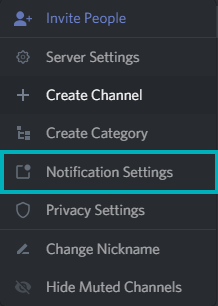
- 메뉴를 아래로 스크롤하여 "알림 무시" 바로 아래에 있는 드롭다운을 클릭합니다.
- 음소거하려는 채널을 추가합니다. 바로 아래 영역에 목록으로 추가됩니다.
- 음소거하려는 모든 채널에 대해 맨 오른쪽에 있는 "MUTE" 아래의 상자를 클릭하십시오.
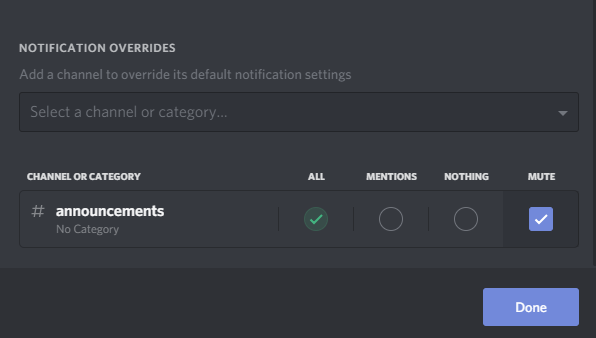
- 클릭 완료 완료되면 버튼을 누릅니다.
음소거된 채널 숨기기
음소거하려는 모든 채널을 선택했으면 서버 이름을 다시 클릭해야 합니다. 메뉴 하단에 "음소거된 채널 숨기기"가 표시됩니다. 모든 음소거된 채널을 목록에서 사라지게 하려면 이것을 클릭하십시오.

다시 나타나게 하려면 "음소거된 채널 표시"라는 레이블이 지정된 동일한 옵션을 클릭합니다.

비공개 카테고리를 만드는 방법
다른 사람들로부터 채널을 숨기는 데 도움이 될 수 있는 한 가지 훌륭한 기능은 비공개 카테고리를 만드는 것입니다. 물론 서버의 채널을 더 잘 구성하는 공개 범주를 만들 수도 있지만 이 문서의 목적을 위해 특정 역할만 볼 수 있도록 하는 방법을 보여줍니다.
- 오른쪽 상단 모서리에 있는 화살표를 클릭한 다음 '카테고리 만들기'를 선택합니다.
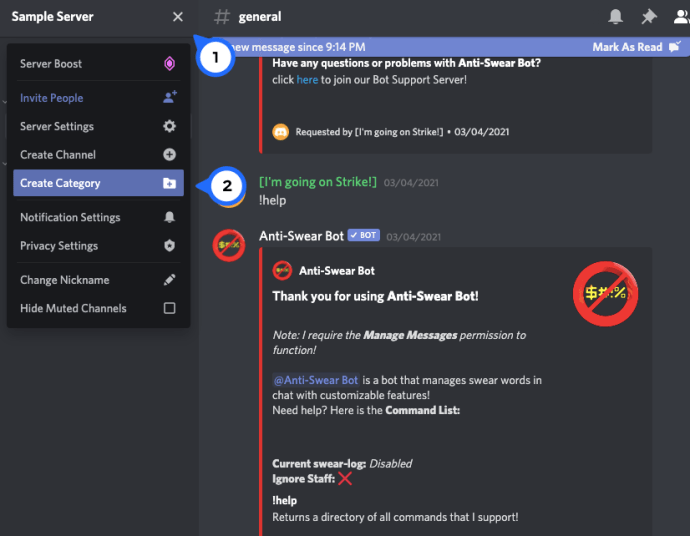
- 카테고리 이름을 지정하고 '비공개 카테고리' 버튼을 켭니다. 그런 다음 '다음'을 클릭하십시오.
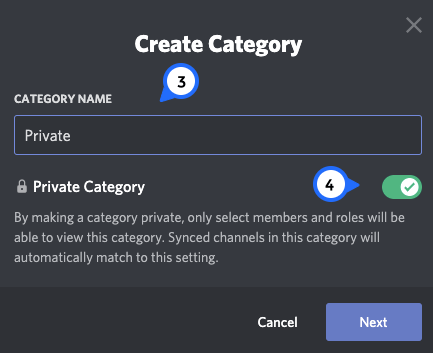
- 이제 추가할 역할을 선택합니다.
- 마지막으로 서버 페이지로 돌아가서 생성한 새 비공개 카테고리를 클릭합니다. 그런 다음 채널 이름을 지정하고 적절한 매개변수를 추가합니다.
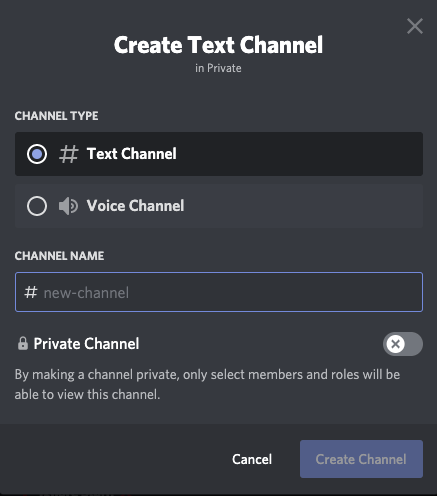
이것은 Discord에서 숨겨진 채널을 만드는 가장 빠른 방법 중 하나입니다. 관리자 전용 채널처럼 콘텐츠를 보고 싶은 사람만 추가할 수 있습니다.
또한 카테고리이기 때문에 음성 채널을 비롯한 여러 채널을 추가하여 중요한 독점 정보를 한곳에 보관하고 해당되지 않은 사용자로부터 보호할 수 있습니다.